„Windows 10“ užduočių juosta neišnyksta - kaip ją ištaisyti
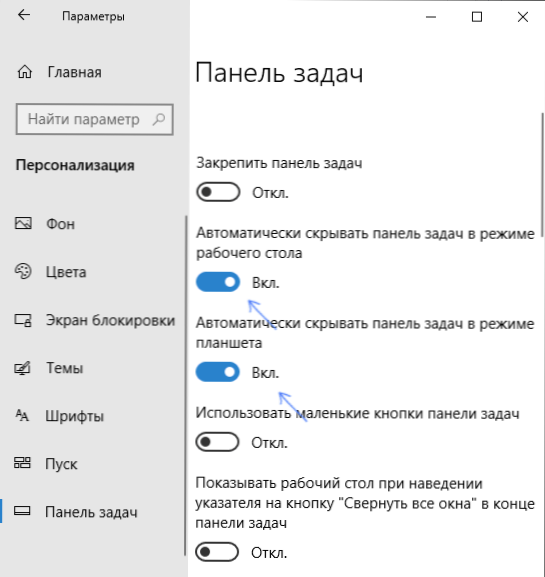
- 3380
- 278
- Gerard Ernser PhD
„Windows 10“ galite susidurti su tuo, kad net ir automatiškai paslėpdami užduočių skydą jis neišnyksta, o tai gali būti ypač nemaloni, kai naudojate visą ekrano programas ir žaidimus.
Šiose instrukcijose išsamiai apie tai, kodėl užduočių skydelis gali neišnykti, ir apie paprastus problemos išsprendimo būdus. Cm. Taip pat: trūksta „Windows 10“ užduočių - ką daryti?
Kodėl gi neslėpus užduočių juostos
„Windows 10“ užduočių skydelio slėpimo nustatymai yra parametrai - Personalizavimas - užduočių skydelis. Pakanka įjungti „automatiškai paslėpti užduočių juostą darbalaukio režime“ arba „automatiškai paslėpti užduočių juostą planšetinio kompiuterio režime“ (jei ją naudojate) automatiniam paslėptam.
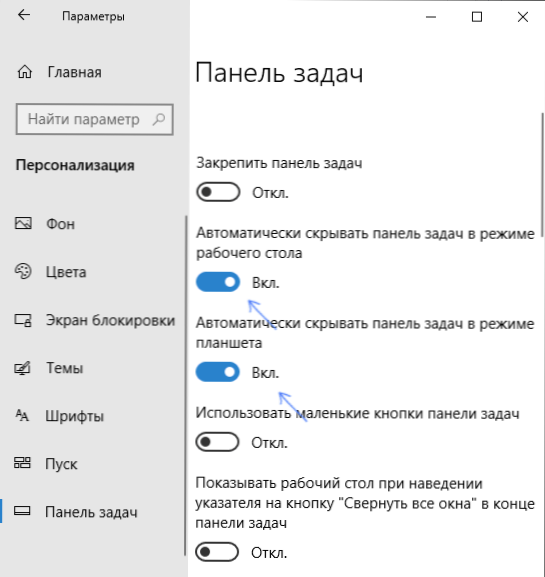
Jei tai neveikia tinkamai, dažniausiai tokio elgesio priežastys gali būti
- Programos ir programos, reikalaujančios jūsų dėmesio (paryškinta užduočių juosta).
- Pranešimų srityje yra kokių nors pranešimų iš programų.
- Kartais - „Explorer“ klaida.Exe.
Visa tai lengvai ištaisoma daugeliu atvejų, svarbiausia yra išsiaiškinti, kas tiksliai trukdo paslėpti užduočių juostą.
Problemos taisymas
Šie veiksmai turėtų padėti, jei užduočių juosta neišnyks, net jei automatinis slėpimas nuo ekrano yra įjungtas:
- Paprasčiausias (kartais gali veikti) - paspauskite „Windows“ klavišą (tą, kuris yra su emblema) vieną kartą - pradinis meniu bus atidarytas, o paskui vėl - jis bus paslėptas, įmanoma, kad su užduočių juosta.
- Jei užduočių skydelyje yra spalvų paryškintos programos, atidarykite šią programą, kad sužinotumėte, ko ji nori.
- Atidarykite visas pranešimų lauko piktogramas (paspausdami mygtuką, vaizduojantį rodyklę „UP“) ir pažiūrėkite, ar yra kokių nors pranešimų pranešimų ir pranešimų pranešimų srityje. Jie gali būti rodomi kaip raudonas ratas, bet koks skaitiklis ir kt.P., Priklauso nuo konkrečios programos.
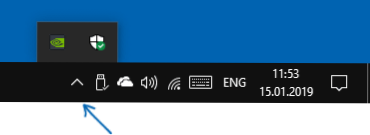
- Pabandykite išjungti elementą „Gauti pranešimus iš programų ir kitų siuntėjų“ į parametrus - Sistema - pranešimas ir veiksmas.
- Atkurti laidininką. Norėdami tai padaryti, atidarykite užduočių tvarkytuvę (galite naudoti meniu, kuris atidaromas dešiniuoju pelės mygtuku spustelėkite mygtuką „Pradėti“), raskite „Laidininką“ procesų sąraše ir spustelėkite „Iš naujo paleisti“.
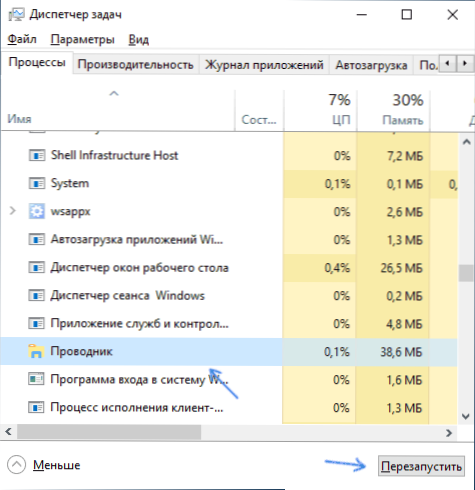
Jei šie veiksmai nepadėjo, pabandykite uždaryti (visiškai) visas programas, ypač tas, kurių piktogramos yra pranešimų srityje (paprastai galite padaryti dešiniuoju pelės mygtuku spustelėkite tokią piktogramą) - tai padės nustatyti, kuris iš Programos trukdo paslėpti užduočių juostą iš skydelio.
Be to, jei turite „Windows 10 Pro“ ar „Enterprise“, pabandykite atidaryti vietinės grupės politikos redaktorių („Win+R“, įveskite „Gpeditit“.MSC) ir patikrinkite, ar bet kokia politika yra nustatyta skyriuje „Vartotojo konfigūracija“ - „Pradėti meniu ir užduočių juostą“ (pagal numatytuosius nustatymus visi politikai turėtų būti „nenustatyti“).
Ir galiausiai, kitaip, jei nieko ankstesnio nepadėjo ir iš naujo įdiegti sistemą, nėra jokio noro ir galimybės: Išbandykite trečiąjį „Party Applice Hide Taskbar“, kuri slepia užduočių skydą „Hot Keys Ctrl+Esc“ ir galite atsisiųsti čia: „The Windowsclub“.Com/hide-tokbar-windows-7-hotkey (Programa buvo sukurta 7 kI, bet aš patikrinau „Windows 10 1809“, ji veikia tinkamai).

